
Sisältö
Warframe-päivityksen epäonnistunut virhe johtuu yleensä Internet-yhteysongelmasta tai vioittuneesta Microsoft Visual C ++ Redistributable -asennuksesta. Sinun on suoritettava useita vianmääritysvaiheita tämän ongelman korjaamiseksi.
Warframe on ilmainen pelata kolmannen persoonan ampujapeli, joka julkaistiin ensimmäisen kerran vuonna 2013. Tässä pelissä pelaajat hallitsevat Tenno-nimistä muinaista sotureita eri tehtävien suorittamiseksi. Siellä on pelaaja vs. ympäristö ja pelaaja vastaan pelaaja-tila, ja se sisältää ammunta- ja lähitaistelupelejä, parkouria ja roolipelejä.
Mitä tehdä, kun Warframe ei päivity
Yksi ongelmista, joita saatat kohdata tätä peliä pelatessasi, on se, että se ei lataa uutta päivitystä. Voit korjata ongelman seuraavasti.
Edellytykset:
- Käynnistä tietokone ja modeemi / reititin uudelleen.
- Varmista, että tietokone voi selata verkkosivustoja.
- Varmista, että palomuuri tai virustorjuntaohjelma ei estä peliä.
Tapa 1: Tarkista verkkoyhteys
Ensimmäinen asia, jonka haluat tehdä, on varmistaa, että tietokoneesi on verkossa. Yritä suorittaa Internet-vianmääritystyökalu havaita ja korjata kaikki Internetiin liittyvät ongelmat, jotka saattavat estää päivityksen lataamisen.
Tarvittava aika: 10 minuuttia.
Suorita Internet-korjaustyökalu
- Napsauta Käynnistä-painiketta.
Tämä sijaitsee näytön vasemmassa alakulmassa.

- Napsauta Asetukset.
Tämä avaa Asetukset-ikkunan.
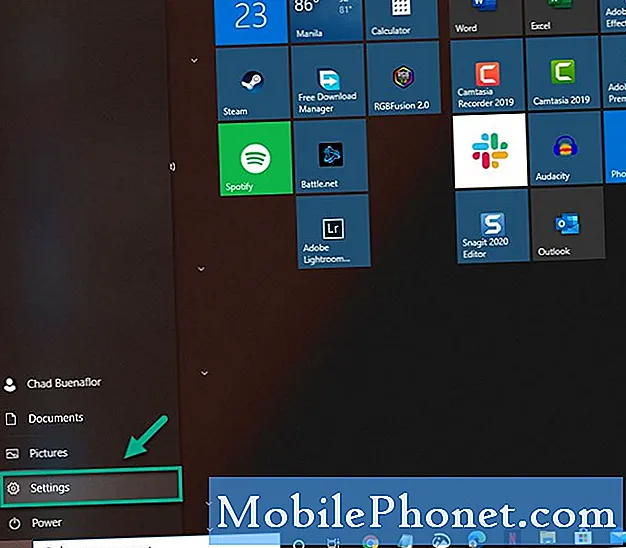
- Napsauta Päivitä ja suojaa.
Tämä on yleensä Asetukset-ikkunan viimeinen vaihtoehto.
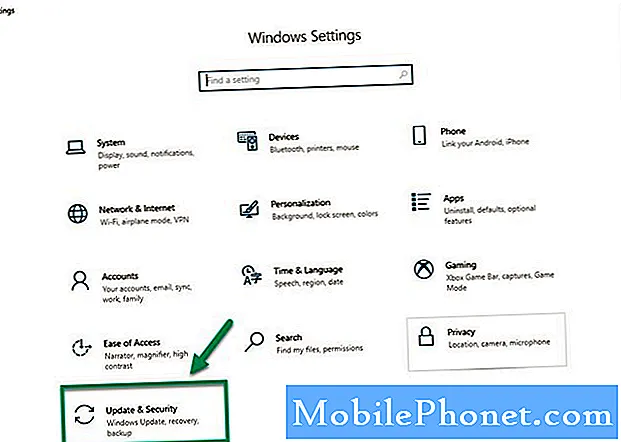
- Valitse Vianmääritys.
Tämä löytyy vasemmasta ruudusta.
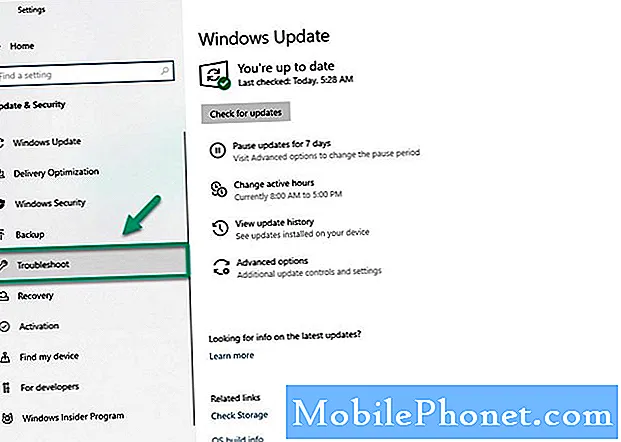
- Napsauta Lisää vianmääritys -linkkiä.
Tämä löytyy oikeasta ruudusta.
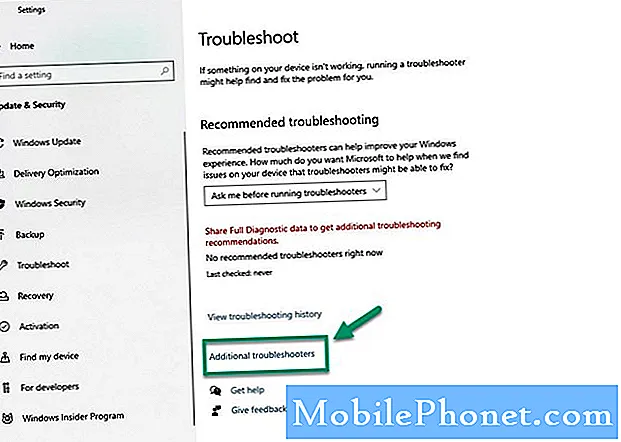
- Napsauta Internet-yhteydet ja suorita sitten vianmääritys.
Tämä havaitsee ja korjaa kaikki Internet-yhteysongelmat tietokoneellasi.
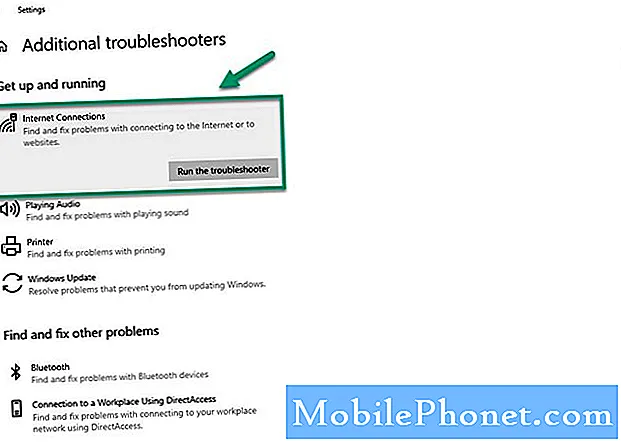
Tapa 2: Korjaa Microsoft Visual C ++ Redistributable -paketti päivityksen epäonnistumisen korjaamiseksi
On mahdollista, että ongelman aiheuttaa vioittunut Microsoft Visual C ++ Redistributable -paketti, minkä vuoksi sinun on aloitettava korjaus.
- Napsauta Käynnistä-painiketta.
- Napsauta Asetukset.
- Valitse Sovellukset.
- Napsauta Microsoft Visual C ++ Redistributable -pakettia ja napsauta sitten Muokkaa.
- Napsauta avautuvaan Käyttäjien käytön valvonta -ikkunaan Kyllä.
- Napsauta Korjaa-painiketta. Tee tämä jokaiselle paketille.
Tapa 3: Tarkista ja optimoi Warframe-välimuistitiedostot
Jos ongelman aiheuttaa vioittunut tai puuttuva pelitiedosto, sinun on varmistettava ja optimoitava peli Warframe-laitteen erillisellä kantoraketilla.
- Avaa Warframe.
- Napsauta Asetukset, jotka löytyvät ikkunan oikeasta yläkulmasta.
- Napsauta Vahvista-painiketta ja napsauta sitten OK. Odota prosessin päättymistä.
- Napsauta optimointipainiketta.
Suoritettuasi yllä luetellut vaiheet voit korjata Warframe-päivityksen epäonnistumisen ongelman.
Vieraile TheDroidGuy Youtube -kanavallamme saadaksesi lisää vianetsintävideoita.
Lue myös:
- Warframe ei käynnisty nopeasti ja helposti


